12 Smartphone Hacks for at forblive hovedpine og migrænefri på mobil
vi stirrer på vores smartphone-skærme…masse. Uanset om vi stoler på dem til information, professionelle opgaver eller til at kommunikere med venner og familie, er de blevet en integreret del af vores daglige liv. Men for en person, der oplever et migræneanfald eller hovedpine fra lysfølsomhed, kan smartphonen fyldes med lys-og bevægelsesudløsere. Forskning1 har valideret, at for meget skærmtid kan være problematisk for mennesker med migræne, både med aura og uden. Så hvordan kan du reducere sandsynligheden for Hovedpine, migræne eller andre negative virkninger af mobiltelefonbrug? Her er et par enkle tips.
- aktiver blåt lysfilter i indstillingerne
- spil med lysstyrkeindstillingerne
- Forøg størrelsen på din tekst på skærmen
- Deaktiver automatisk skærm rotation
- “Reducer bevægelse” (iPhone)
- brug et forenklet tapetbillede
- Saml apps i mapper på en enkelt skærm
- Deaktiver ‘autoplay’ på sociale medier
- brug stemmesøgning og tekst-til-tale-funktioner
- Mute lyde til underretninger
- anti glare screen covers
- glem ikke at bære dine briller
aktiver blåt lysfilter i indstillingerne
de fleste smartphones har tilføjet funktioner til at modvirke skade på blåt lys, som kan medføre migræneanfald, føre til øjenbelastning og forstyrre søvnmønstre. Du kan normalt få adgang til disse funktioner i skærmindstillingerne (se efter ‘Night Shift’ i iPhone). F. luksus—en blå lysfilter-app-er også tilgængelig til Android-enheder. Selvom der ikke er noget bevis for, at det filtrerer nok blåt lys til at være virkelig effektivt, kan en skærm med varmere farvetemperatur i det mindste hjælpe dig med at få en bedre nattesøvn.

Indstillinger for blåt lysfilter findes generelt i dine smartphone-skærmindstillinger
spil med lysstyrkeindstillingerne
generelt vil dæmpning af lysstyrken på din smartphone-skærm ikke nødvendigvis forbedre symptomer på migræne, men i visse situationer kan det være fordelagtigt. For eksempel, når dit omgivende miljø er meget mørkt, kan reduktion af lysstyrken på din telefon minimere den intense visuelle kontrast, der leveres af lyset på din skærm. Vi anbefaler at lege med de forskellige indstillinger for at se, hvad der skaber den mest behagelige seeroplevelse.

Det er også relativt enkelt at foretage denne ændring: de fleste enheder giver dig mulighed for at stryge ned på startskærmen (eller endda i låst tilstand) for at afsløre en skyder for skærmens lysstyrke. Som minimum skal du kunne få adgang til denne funktion i dine vigtigste smartphone-indstillinger.
Forøg størrelsen på din tekst på skærmen
forøgelse af skriftstørrelse er et simpelt, men effektivt trick for at gøre indhold på skærmen lettere at læse. Dette kan medvirke til at reducere sandsynligheden for øjnene, hvilket kan være en udløser for migræneanfald.
til iPhone:
- tryk på indstillingsikonet
- Klik på “Generelt” i menuen
- Vælg “tilgængelighed” Vælg større tekst
- Vælg den ønskede skriftstørrelse (du kan også skifte knappen “større Tilgængelighedsstørrelser”, hvis du har brug for yderligere størrelsesindstillinger)
til Samsung galaksen
- Åbn appen Indstillinger
- Vælg “Display” i menuen
- Vælg “skærmstørrelse og skrifttype”
- Juster skrifttypen til den ønskede størrelse
- tryk på “Anvend” for at bevare dine valgte indstillinger
Deaktiver automatisk skærm rotation
hvis pludselig bevægelse kan medføre et angreb, kan du forhindre, at skærmen roterer automatisk, når du vipper telefonen. Samsung, iPhone og Android-enheder giver alle brugere mulighed for at deaktivere denne funktion i indstillingerne. * Tip: en nem genvej er at stryge op eller ned (afhængigt af din enhed) og trykke på ikonet skærmrotation.
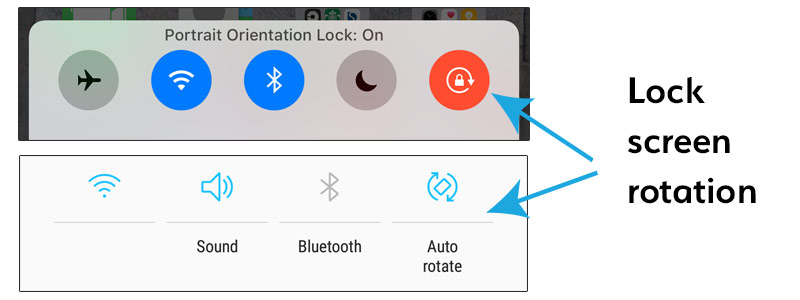
“Reducer bevægelse” (iPhone)
da smartphone-skærme er blevet skarpere og mere sofistikerede, har også nogle deres visuelle dynamik og bevægelseseffekter. I et forsøg på at bagatellisere nogle af disse funktioner for mennesker, der har migræne, svimmelhed eller andre tilstande, der forværres af bevægelse, har mange producenter tilladt brugere at slukke for dem. Reducer bevægelse i dine iPhone-indstillinger vil ændre hurtige lyde til bløde fades, minimere hoppende appikoner og eliminere bevægelseseffekterne af baggrunden (kendt som “parallakse”).
denne video illustrerer, hvordan du aktiverer funktionen “Reducer bevægelse” på iPhone
brug et forenklet tapetbillede
Det kan virke indlysende, men at have et travlt foto eller et design med stribede mønstre til din telefons tapet eller baggrund kan øge det visuelle rod på din skærm—især når du lagrer appikoner af forskellig farve og design oven på det. Prøv at ændre din baggrundsskærm til et minimalistisk foto eller endda en enkelt farve eller blødt gradient tapet for at forbedre kontrasten med de andre elementer på skærmen og gøre alt lidt lettere at læse.
Saml apps i mapper på en enkelt skærm
mange af os har installeret en masse apps på vores telefoner, men vidste du, at du kan gruppere dem i mapper? Ved at tilføje dem til mapper kan du muligvis passe dem på en skærm, hvilket reducerer mængden af bevægelse og Strygning, der er nødvendig. Og bonus, det vil hjælpe med at holde dig organiseret.
heldigvis giver Facebook og kvidre dig begge mulighed for at deaktivere en af de mere kontroversielle indstillinger i sociale medier: autoplay. Dette kan hjælpe med at forhindre, at lyse eller blinkende billeder automatisk afspilles, når du ruller forbi dem på disse sociale kanaler.
Facebook gør det nemt for dig at deaktivere det ved at gå til:
indstillinger > Kontoindstillinger > videoer og fotos
på kvidre skal du blot navigere til:
Indstillinger og privatliv > dataforbrug > video Autoplay
Instagram har endnu ikke tilladt brugerkontrol over, hvordan videoer afspilles—boomerang—videoer med deres gentagne bevægelse kan være særligt ubehagelige-men vi håber, at de snart er tilgængelige.
brug stemmesøgning og tekst-til-tale-funktioner
en af de nyere innovationer inden for mobile enheder vedrører stemmesøgning og relateret funktionalitet. Ved at udnytte nogle af disse funktioner kan du reducere din skærmtid betydeligt og undgå nogle af de skadelige lys-eller bevægelsesudløsere, vi har beskrevet ovenfor. Det kan også være særligt effektivt, hvis du er midt i et migræneanfald, men du skal udføre grundlæggende opgaver som at sende en sms. Googles mobile search-app giver brugerne mulighed for at tale et spørgsmål efter at have tappet på mikrofonikonet i søgefeltet og modtager et stemmesvar, før de i sidste ende returnerer søgeresultater. Siri (Apple iPhone) og andre er virtuelle stemmeassistenter, der også kan udføre automatiserede funktioner via din mobile enhed. Derudover kan de fleste smartphones tale meddelelser, såsom indgående tekstbeskeder, e-mails og indhold på hjemmesiden. Disse funktioner varierer afhængigt af mærket og kan konfigureres i de Generelle indstillinger.
Googles mobile search-app giver brugerne mulighed for at tale et spørgsmål efter at have tappet på mikrofonikonet i søgefeltet og modtager et stemmesvar, før de i sidste ende returnerer søgeresultater. Siri (Apple iPhone) og andre er virtuelle stemmeassistenter, der også kan udføre automatiserede funktioner via din mobile enhed. Derudover kan de fleste smartphones tale meddelelser, såsom indgående tekstbeskeder, e-mails og indhold på hjemmesiden. Disse funktioner varierer afhængigt af mærket og kan konfigureres i de Generelle indstillinger.
vidste du også, at du kan “stemme” tekst? De fleste enheder giver dig mulighed for at diktere meddelelser som en tekst (eller når som helst du ellers ville bruge berøringstastaturet) ved at vælge mikrofonikonet på tastaturet.
dette viser dig, hvordan du bruger tale-til-tekst-funktioner på din smartphone
Mute lyde til underretninger
hvis du er følsom over for lyd, kan du overveje at dæmpe alle lyde, der er knyttet til underretninger. Dette kan hjælpe dig med at undgå forstyrrende og høje lyde, der kan udløse et angreb. I stedet kan du bruge vibrationer til at advare dig (medmindre du selvfølgelig også oplever allodyni eller følsomhed over for berøring).

anti glare screen covers
der kan undertiden ikke være noget værre end at få den skarpe, lyse refleksion af lys fra en skærm, især når det er helt uventet. Selvom vi ikke har nogen personlig erfaring med produkterne, mange beskyttende skærmovertræk reklamerer for at være i stand til at minimere hård blænding og reducere pletter og fingeraftryk—som begge kan forstærke lysreflektion og blænding, hvis de ikke adresseres. I det mindste vil det at holde skærmen ren og fri for snavs og andre støvpartikler også hjælpe med at skære ned på disse problemer.
glem ikke at bære dine briller
en almindelig fejl for mange er at ikke bære deres receptpligtige briller, mens de bruger lang tid på deres enhed. Dette kan føre til øjnene og vanskeligheder med at fokusere, hvilket kan føre til et migræneanfald. * Et andet tip: at holde telefonen lidt længere tilbage, såsom 18 til 24 tommer fra dit ansigt, kan også hjælpe med dette problem. Vi anbefaler også præcisionsfarvede lysfølsomhedsbriller (såsom TheraSpecs), der fjerner bølgelængderne af lys, der forårsager mest smerte for migræne-og hovedpinepatienter; de reducerer også generelt de blinkende, flimrende og pludselige visuelle bevægelser på mange smartphone-skærme.

dette er blot nogle få forslag til at hjælpe med migrænerelaterede problemer forårsaget af din mobile enhed. Vi opfordrer dig til at teste disse og andre selv for at afgøre, hvilke der er mest effektive for dig. Og hvis du har nogle tip, som vi måske har gået glip af, er du velkommen til at tilføje dine kommentarer nedenfor!